Slack: Jak wyświetlić analizę kanału

Analytics to źródło danych zaprojektowane w celu dostarczania statystyk, które można wykorzystać do uzyskania znaczących informacji dotyczących sukcesu projektu itp.

W przeszłości przyjęta rada dotycząca bezpieczeństwa wymagała od użytkowników regularnego zmieniania haseł. Ta rada miała na celu skrócenie czasu ważności haseł w przypadku ich złamania.
Rada okazała się odwrotna; badania wykazały, że regularne wymaganie zmiany hasła prowadzi do tego, że użytkownicy wybierają słabsze hasła, które w pierwszej kolejności są bardziej narażone na szwank. Dzieje się tak, ponieważ użytkownicy musieli zawsze pamiętać nowe hasła, dzięki czemu łatwo je zapamiętać.
Nowoczesne porady dotyczące bezpieczeństwa wymagają od użytkowników zmiany haseł, gdy istnieje uzasadnione podejrzenie, że hasło zostało naruszone. Zmniejsza to presję użytkowników, aby zawsze zapamiętywać nowe hasła, a zamiast tego tworzyć i zapamiętywać bardziej rozszerzone i bardziej złożone hasła.
Niestety czasami mogą wystąpić problemy z dostępem do kont użytkowników bez autoryzacji. Jeśli wydaje się, że tak jest w przypadku twojego obszaru roboczego Slack, możesz chcieć proaktywnie zresetować hasło wszystkich użytkowników.
Aby zmusić użytkowników do zresetowania hasła Slack, przejdź do ustawień uwierzytelniania obszaru roboczego. Aby się tam dostać, kliknij nazwę obszaru roboczego w prawym górnym rogu. Następnie w menu rozwijanym wybierz „Ustawienia i administracja”. Następnie „Ustawienia obszaru roboczego”, aby otworzyć ustawienia obszaru roboczego w nowej karcie.
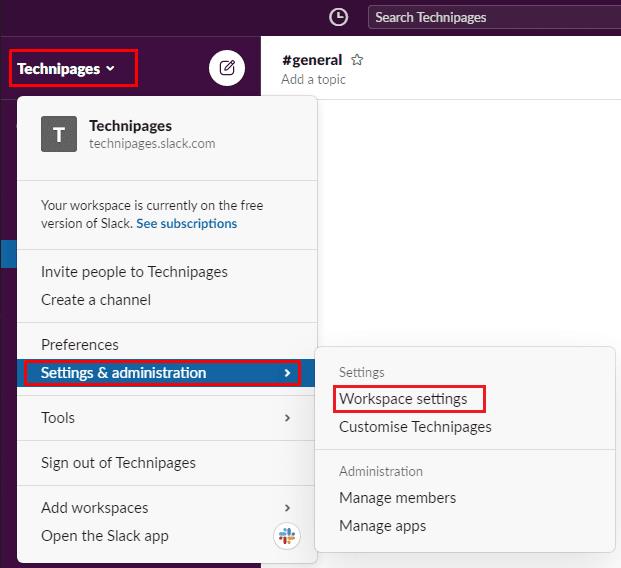
Aby przejść do ustawień obszaru roboczego, kliknij nazwę obszaru roboczego na pasku bocznym. Następnie wybierz „Ustawienia i administracja” oraz „Ustawienia obszaru roboczego”.
Przejdź do zakładki „Uwierzytelnianie” u góry strony, a następnie kliknij przycisk „Rozwiń” dla uprawnień „Wymuszone resetowanie hasła”.
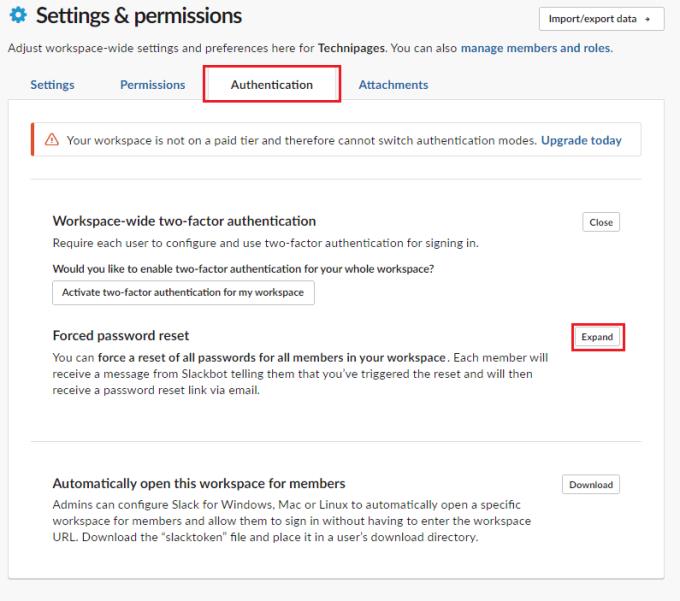
Kliknij „Rozwiń” obok „Wymuszone resetowanie hasła” w zakładce „Uwierzytelnianie”.
Zresetowanie hasła wszystkich użytkowników do Slack wyśle każdemu członkowi twojego obszaru roboczego wiadomość od Slackbota. Poinformuje ich, że muszą zresetować swoje hasło i wkrótce otrzyma wiadomość e-mail umożliwiającą zresetowanie hasła.
Możesz również opcjonalnie wylogować wszystkich ze Slacka, dopóki nie zmienią hasła. Aby wylogować wszystkich użytkowników, kliknij menu rozwijane i wybierz „Wyloguj wszystkich ze wszystkich aplikacji ()”, aby natychmiast zakończyć sesje wszystkich użytkowników i wysłać wiadomość e-mail umożliwiającą zresetowanie hasła. Aby po prostu wysłać wiadomość Slackbot i e-mail resetujący hasło bez wylogowywania wszystkich, wybierz "NIE wylogowuj wszystkich ze wszystkich aplikacji" w polu rozwijanym.
Wskazówka : jeśli wybierasz opcję wylogowania wszystkich z ich kont, warto wcześniej upewnić się, że użytkownicy wiedzą, co się dzieje. Realistycznie rzecz biorąc, jeśli korporacyjny obszar roboczy zresetuje wszystkie hasła i rozłączy wszystkie sesje, dział pomocy otrzyma wiele połączeń od zdezorientowanych rozmówców. Helpdesk powinien jak najszybciej zostać powiadomiony o sytuacji. Dzięki temu mogą skierować użytkowników do sprawdzania wiadomości e-mail i resetowania hasła.
Po dokonaniu wyboru kliknij „Zresetuj hasła dla wszystkich członków obszaru roboczego”. Następnie kliknij "OK" w monicie o potwierdzenie.
Uwaga: nie musisz ponownie wprowadzać hasła, aby to działanie odniosło skutek.
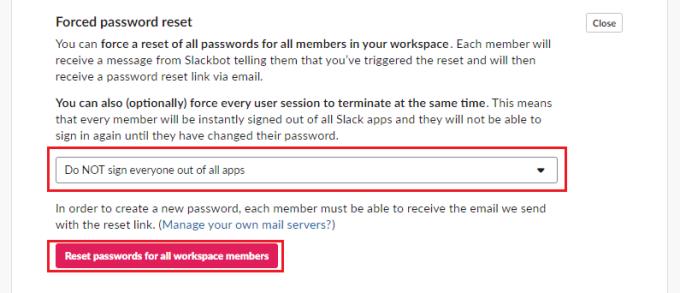
Użyj menu rozwijanego, aby wybrać, czy chcesz natychmiast wylogować wszystkich. Następnie kliknij „Zresetuj hasła dla wszystkich członków obszaru roboczego”.
Jeśli zauważyłeś wzorzec nieautoryzowanego dostępu do kont Slack w swoim obszarze roboczym, możesz chcieć zresetować hasło wszystkich użytkowników, aby zapewnić bezpieczeństwo. Wykonując czynności opisane w tym przewodniku, możesz zmusić wszystkich członków obszaru roboczego do zresetowania hasła Slack.
Analytics to źródło danych zaprojektowane w celu dostarczania statystyk, które można wykorzystać do uzyskania znaczących informacji dotyczących sukcesu projektu itp.
Wiadomości Slack mogą zawierać ważne informacje; zobacz, jak zaimportować wiadomości ze Slacka do swojego obszaru roboczego.
Chociaż aplikacja Jira jest nowa, szybko stała się jedną z najlepszych aplikacji do ustawiania przypomnień i powiadomień w grupach Slack. Ten samouczek Jira zawiera nie tylko informacje o konfigurowaniu przypomnień Jira w grupach Slack.
Ustaw Slack na język, z którym Ci wygodniej. Zobacz, jak możesz dostosować preferencje językowe.
Powiadomienia w Slack to świetny sposób na śledzenie otrzymanych wiadomości, komentarzy, w których wspomniano, i wątków wiadomości, które
Jeśli nie możesz połączyć się ze Slackiem, zaktualizuj aplikację komputerową, wyczyść pamięć podręczną i wyłącz program antywirusowy i zaporę.
Kiedy projekt się kończy, czas wymazać obszar roboczy na Slacku. Oto wskazówki, jak to usunąć.
Slack to aplikacja komunikacyjna oparta na kanałach, która pozwala członkom obszarów roboczych komunikować się. Z technicznego punktu widzenia każdy obszar roboczy jest przeznaczony tylko dla zaproszonych, ale jeśli tak jest Zapobiegaj publicznemu udostępnianiu plików na Slack za pomocą tego przewodnika, aby wyłączyć publiczne udostępnianie plików.
Upewnij się, że wszyscy postępują zgodnie z Twoimi wytycznymi, gdy wymieniają się na Slack. Zobacz, jak wyświetlić te reguły w tym samouczku.
Masz nowy adres e-mail? Zobacz, jak zmienić adres e-mail powiązany z Twoim kontem Slack.
Zobacz, jak zredukować rozpraszanie uwagi na Slacku i wyłączyć komunikaty do pisania. W końcu i tak otrzymasz powiadomienie.
Dbaj o aktualność swojego konta Slack z dobrym opisem stanowiska. Zobacz, jak możesz to zmienić i zaktualizować.
Płacenie rachunków na czas jest ważne. Zobaczmy więc, jak możesz zapisać szczegóły płatności na Slack.
Jeśli Slack nie wykryje kamery i mikrofonu, sprawdź ustawienia aplikacji i upewnij się, że skonfigurowałeś odpowiednie urządzenia audio i wideo.
Nie jesteś zadowolony z domyślnego dziennika miejsca pracy na Slacku? Zobacz, jakie kroki należy wykonać, aby to zmienić.
Zmień działanie przycisku Enter na Slacku, aby rozpoczynał nową linię. W ten sposób nie wysyłasz wiadomości przedwcześnie.
Zobacz, jak wybrać aplikację, z której będzie korzystać Twój zespół. W ten sposób możesz to skonfigurować.
Zapobiegaj nieautoryzowanemu dostępowi do swojego konta Slack, wylogowując się ze wszystkich sesji. Zobacz, jakie kroki należy wykonać, aby zapewnić bezpieczeństwo konta.
Chociaż Slack jest znany przede wszystkim jako aplikacja do komunikacji tekstowej, oferuje również funkcję połączeń głosowych i wideo. Włączenie wideo i głosu
Chcesz zacząć od nowa? Zdobądź nową nazwę użytkownika na Slacku i użyj tej, z której jesteś zadowolony.
Masz pliki RAR, które chcesz przekonwertować na pliki ZIP? Dowiedz się, jak przekonwertować plik RAR na format ZIP.
Czy musisz zorganizować cykliczne spotkania w MS Teams z tymi samymi członkami zespołu? Dowiedz się, jak ustawić spotkanie cykliczne w Teams.
Pokazujemy, jak zmienić kolor podświetlenia tekstu i pól tekstowych w Adobe Reader w tym przewodniku krok po kroku.
W tym samouczku pokazujemy, jak zmienić domyślne ustawienie powiększenia w programie Adobe Reader.
Spotify może być irytujące, jeśli uruchamia się automatycznie za każdym razem, gdy uruchomisz komputer. Wyłącz automatyczne uruchamianie, korzystając z tych kroków.
Jeśli LastPass nie może się połączyć z serwerami, wyczyść lokalną pamięć podręczną, zaktualizuj menedżera haseł i wyłącz rozszerzenia przeglądarki.
Microsoft Teams obecnie nie obsługuje przesyłania spotkań i połączeń na Twój telewizor natywnie. Jednak można użyć aplikacji do lustra ekranu.
Dowiedz się, jak naprawić błąd OneDrive Kod 0x8004de88, aby przywrócić działanie przechowywania w chmurze.
Zastanawiasz się, jak zintegrować ChatGPT z Microsoft Word? Ten przewodnik pokaże Ci dokładnie, jak to zrobić z dodatkiem ChatGPT do Worda w 3 łatwych krokach.
Utrzymuj czystą pamięć podręczną w przeglądarce Google Chrome, postępuj��c zgodnie z tymi krokami.


























